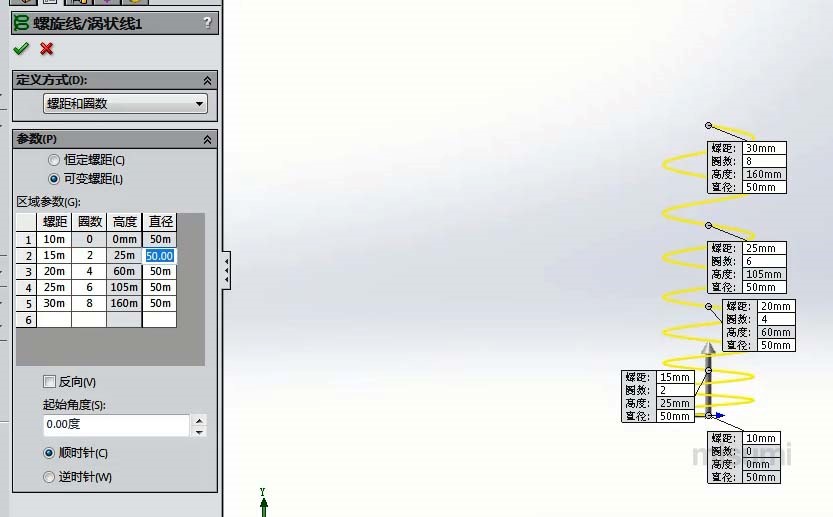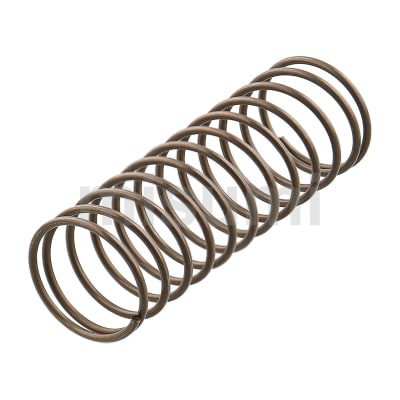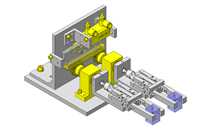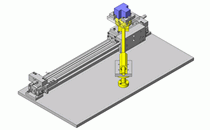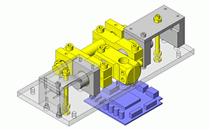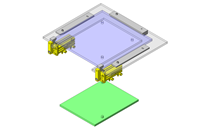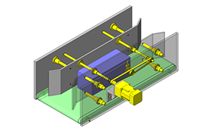本节内容主要介绍了SolidWorks实例10之螺旋弹簧的创建 ,视频时约为7分钟。本节讲解了等径等距螺旋弹簧和等径非等距螺旋弹簧的创建,其操作步骤和方法基本相同,因此学习时注重理解两种弹簧的区别和创建的不同之处。
简要操作步骤:
1、创建直径为50的圆作为螺旋中心线,而后执行螺旋线命令,指定定义方式为螺距和圈数,设置其螺距为10和圈数为10,起始角度尽可能设置为0°,否则创建扫描轮廓时需要另行创建基准面。
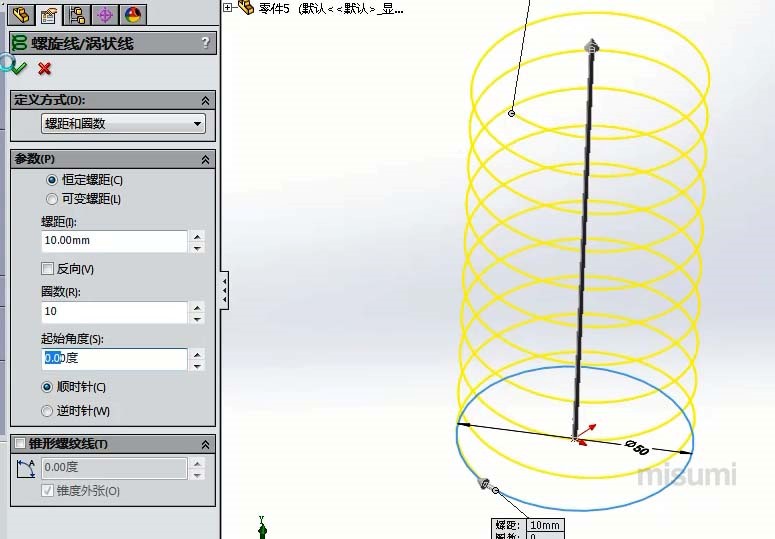
2、创建直径为5的扫描轮廓并对其与螺旋线添加穿透约束,最后执行扫描命令,对其选择轮廓,选择路径为螺旋线,完成等距螺旋弹簧的创建。
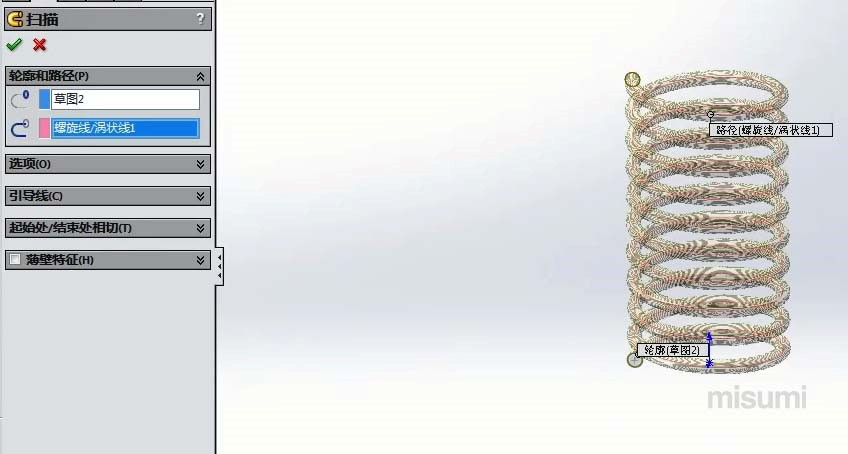
3、等径非等距的螺旋弹簧与等径等距的螺旋弹簧创建的不同在于螺旋线的参数方式选择,选择可变螺距定义相应的参数即可实现非等距的螺旋弹簧的创建。